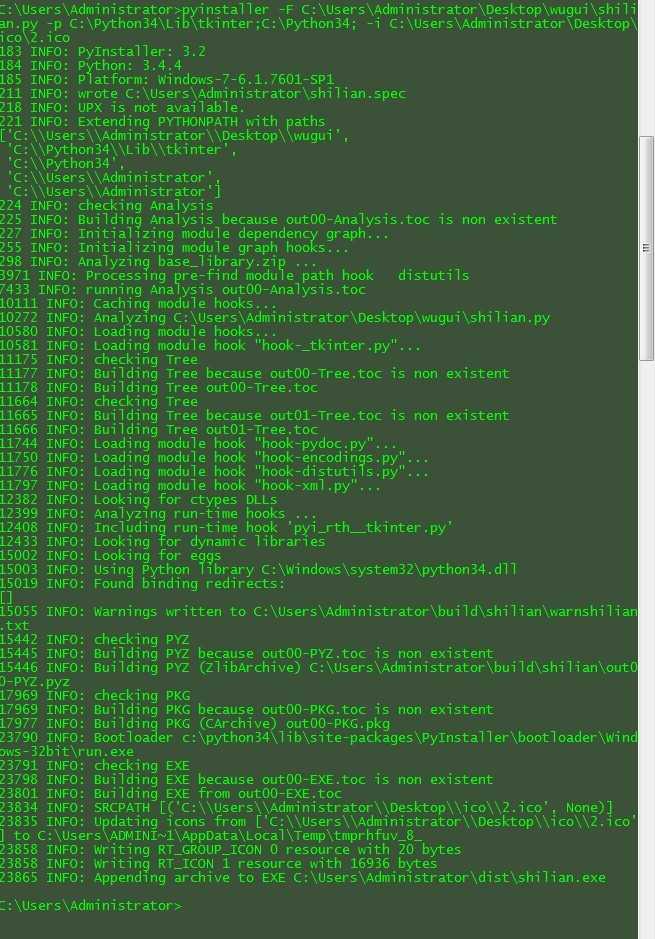一、工具准备:
1)、安装pyinstaller需要以这个包为基础。也就是基础软件包。pyWin32包。下载对应的pyWin32安装包>>地址: https://sourceforge.net/projects/pywin32/files/pywin32/Build%20220/ 在该地址下载。就OK。
需要说明的是,下载的安装包必须和你电脑安装的python版本相同。如: 我的电脑安装了python 3.4版本 32位的。那么我就需要下载对应的版本,就是pywin32-220.win32-py3.4.exe,可以看出来win32就是对应我电脑python版本的32位,py3.4对应我电脑中 python的版本。如果是64位的,那么就是amd64,注意这里说得32和64位,不是指你的电脑系统。是指python的版本有32位和64位之分。你查看你安装的python版本就OK,命令行查看(DOS):python,会直接显示
C:UsersAdministrator>python
Python 3.4.4 (v3.4.4:737efcadf5a6, Dec 20 2015, 19:28:18) [MSC v.1600 32 bit (In
tel)] on win32
Type "help", "copyright", "credits" or "license" for more information.
win32就是指32位咯。amd64就是指64位。
2)、下载完成,就需要点击安装了,打开pywin32-220.win32-py3.4.exe,会直接跳转到安装界面,然后安装程序会自动搜索你电脑里面的python,如果版本不对应,就无法搜索到,也就无法安装,所以下载的版本要对应。安装完毕!
3)、python环境变量问题以及模块找不到问题。安装python如果默认系统安装,也就是安装在C盘下面,那么python程序,就会自动把环境变量配置好,如:C:Python34;C:Python34Scripts; 这个变量会直接添加到Path变量值下。
如果你不是安装在C盘,那么你需要自己配置。也就是和上面的一样,把两个文件夹地址放到环境变量下。
解决导入pywin32找不到模块问题: 将python安装目录下的Libsite-packages添加到PYTHONPATH环境变量,将python安装目录Libsite-packagespywin32_system32下的文件拷贝到系统system32目录下,这样就可以解决导入 pywin32模块时报找不到模块问 题将python安装目录Libsite-packagespywin32_system32下的文件拷贝到系统system32目录下,这样就可以解决导入pywin32模块时报找不到模块问题。
4)、如此就解决pywin32的问题。现在安装pyinstaller。可以直接在DOS命令行下:
pip install pyinstaller
在这个地址下载:https://pypi.python.org/pypi/PyInstaller/3.2 最新版本是3.2支持python2.7和python3.3到python3.5,而我的刚好是python3.4,所以就下载pyinstall3.2版本的,如果的你python版本不 是这个版本,那么你需要寻找到相应的版本对应。里面有英文文档说明,如果不懂,那就翻译吧。下载也在该地址: https://pypi.python.org/pypi/PyInstaller/3.2#downloads
建议命令行方式pip install pyinstaller 。也可以下载解压包,然后进入解压包目录,运行命令:python setup.py install
到此为止,安装就完成,pyinstaller 命令就能使用了。该命令是将py文件程序打包exe格式,可以直接在windows系统上运行。
5)、现在就来说说pyinstaller命令的使用。使用该命令也会让你头疼的,不过相对别的打包,这是很方便的了。
==>先来说说该命令的参数,必须了解这些参数,才能更好的打包,使用该命令。
-distpath=path_to_executable // 该参数指定生成的可执行文件存放的目录,也就是生成的exe文件所在的目录,如果不指定,就默认存放在你的C盘用户文档目录下,也就是Administrator目录下dist文件夹下。
-workpath=path_to_work_files // 该参数指定编译中临时文件存放的目录,默认存放在Administrator目录 build文件夹下。
-clean // 清理编译时临时文件,也就是build文件夹下的临时文件。
-D(简写),-onedir(全称) // 创建一个目录包含exe执行文件,里面还有很多依赖的文件(默认的选项)。
-F(简写),-onefile(全称) // 生成单独的exe文件,而不是文件夹。解释: 就是一个单独的exe执行程序。不带其他任何文件信息。
-c(简写),-console,-nowindowed // 使用控制台,就是dos窗口的形式,无界面(默认)
-w(简写),-windowed,-noconsole // 使用窗口,无控制台,如: 图形化窗口程序,如果不指定-w,运行的话就会带dos窗口,如果带的话,就只有和正常的软件打开方式一样。
-i(简写),--icon=图标路径 // 如你的程序需要带好看的ico格式的图标,那么就带需要准备好图标,ico格式,然后加上该参数,指定图标路径。
-p(简写),-path //一些你的程序所依赖的包,模块的路径,需要指定。
-d(简写),-debug(全称) // 编译为debug模式,主要是获取运行中的日志信息,查看编译错误。
-version-file=version_text_file // 该参数为exe文件添加版本信息,版本信息可以通过运行pyi-grab_version加上要获取版本信息的exe文件的路径来生成,生成后的版本信息文件可以按需求修改并作为--version-file的参数添加到 要生成的exe文件中去
pyinstaller -h 来查看参数
6)、示例: 我自己执行的一个写的图形化窗口程序:
C:UsersAdministrator>pyinstaller -F C:UsersAdministratorDesktopwuguishilian.py -p C:Python34Lib kinter;C:Python34; -i C:UsersAdministratorDesktopico3.ico
如: 上面的执行程序,-F 生成单独exe执行程序。 -p 我的程序所依赖的包,和模块路径(一般都在你的python安装目录下)。-i 我的图标路径。
如果出现如下图,就说明成功。